相信大家在excel2016表格中打印时,会出现一些内容超出了打印范围的情况,那如何把excel2016里的内容打印到同一张纸上?下面感兴趣的小伙伴就和小编一起来学习一下吧!
excel2016把内容打印到一张纸上的步骤
首先,选择【页面布局】选项卡,点击右下角的扩展按钮。
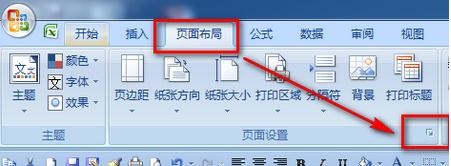
可以选择打印缩放比例,调整减小比例,并随时查看打印预览,直到满意为止。
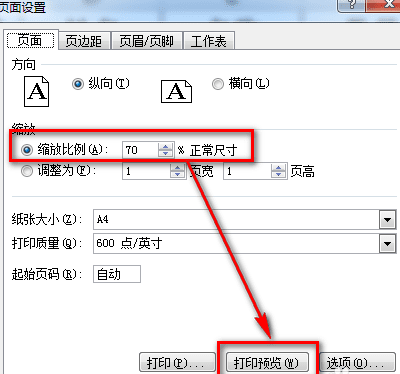

或者可以选择下面的,打印【一页宽】或【一页高】,根据是列或行超标选择。


如果是列数超过一页纸张的宽度,可以设置纸张横向以满足打印在一页里。

还可以用分页预览模式调整打印在一页。
点击excel界面右下角三个按钮最右边的一个,进入分页预览模式。标志是表格自动添加了蓝色的分页边框。用鼠标左键拖动边框使原打印范围外的内容进入蓝框即可。

以上就是如何把excel2016里的内容打印到同一张纸上的全部内容了,大家都学会了吗?
 天极下载
天极下载








































































